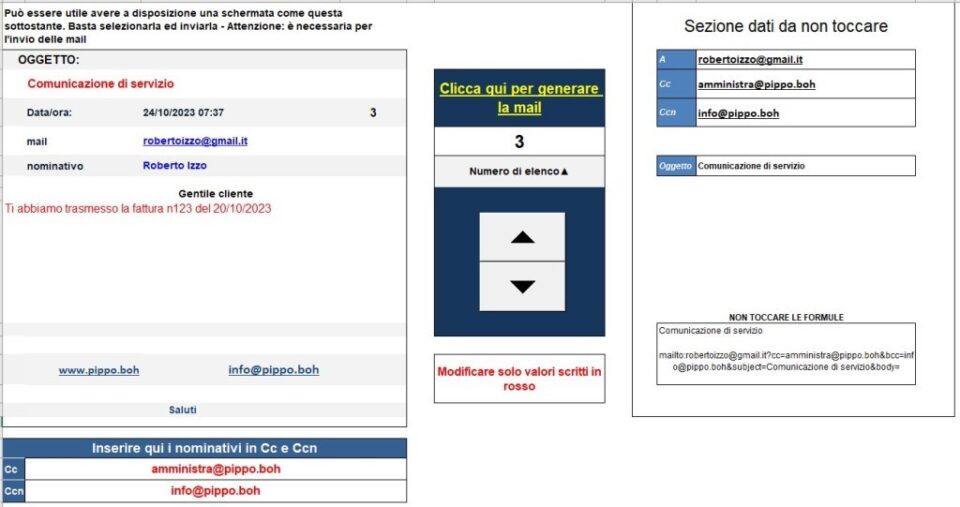
Excel – Генератор электронной почты – Если вы хотите быстро и персонализированно отправлять электронные письма с помощью заранее установленных экранов, эта программа для вас – Простое приложение, позволяющее легко отправлять персонализированные электронные письма – Полностью бесплатное и редактируемое по желанию
Добро пожаловать в программу «Excel – Генератор электронной почты»
Этот инструмент, созданный Itieffe, был разработан для упрощения и ускорения процесса создания электронной почты с использованием Microsoft Excel. Если вы ищете эффективный способ автоматического создания и персонализации сообщений электронной почты, вы попали по адресу.
С помощью этого генератора электронной почты вы можете в полной мере использовать потенциал Excel для создания персонализированных электронных писем для профессиональных, коммерческих или личных целей. Отправляя деловые сообщения, поздравления или персонализированные сообщения, эта программа поможет вам сэкономить время и сохранить порядок в вашем почтовом ящике.
В следующем руководстве вы узнаете, как эффективно использовать этот инструмент: от создания списка получателей до персонализации сообщений. Мы здесь, чтобы оптимизировать ваш рабочий процесс и повысить производительность, позволяя вам сосредоточиться на отчетности и содержании ваших электронных писем.
Готовы ли вы сэкономить время и автоматизировать процесс создания писем? Следуйте инструкциям и начните максимально эффективно использовать эту программу, созданную Itieffe. Хорошая работа.
Excel — генератор электронной почты
Если вы хотите отправлять быстрые и персонализированные электронные письма с заранее установленными экранами, эта программа для вас.
Инструкции
Первое, что нужно сделать, — это иметь список адресов, на которые вы можете отправлять подготовленные электронные письма.
Если вам нужно его создать, попробуйте использовать программу, содержащуюся в Itieffe:
База данных ввода данных" это здорово).
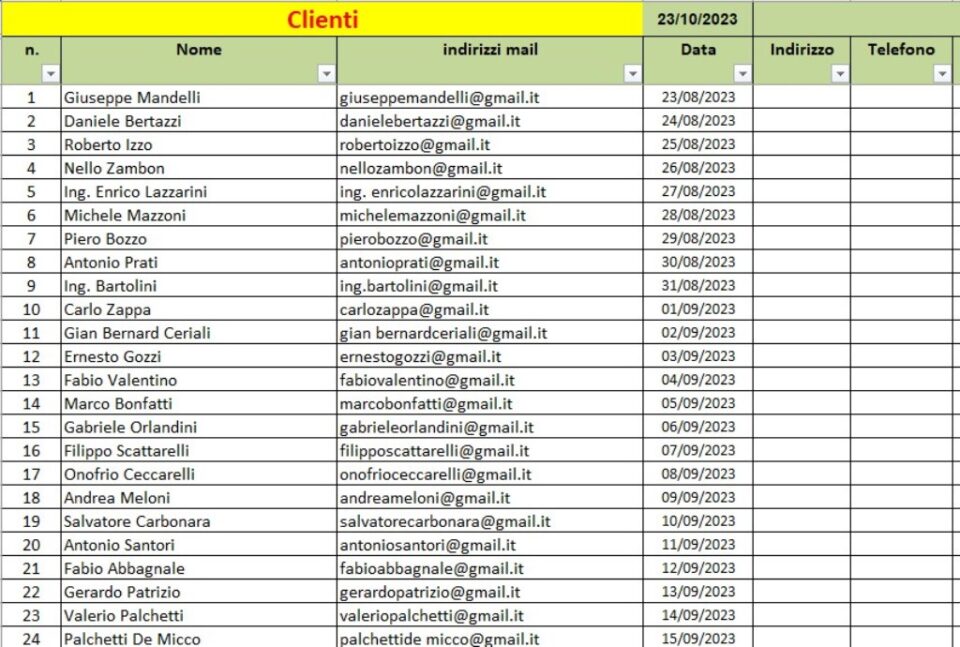
Эту таблицу, созданную для примера, можно полностью редактировать на прикрепленном листе Excel.
Я отправляю электронное письмо
Полный вид листа «Отправить электронное письмо»
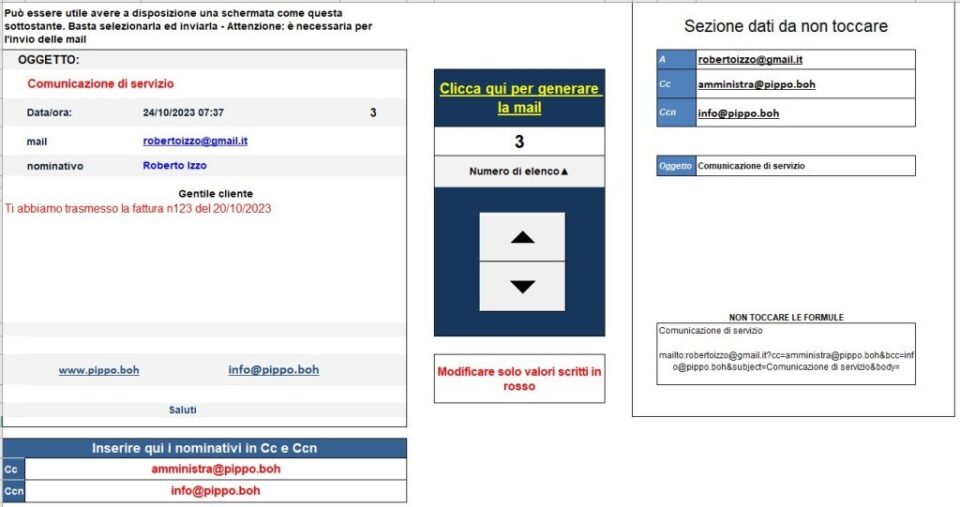
В этом листе (отправка письма) переходим непосредственно в программу отправки.
Сердцем этого раздела является форма передачи.
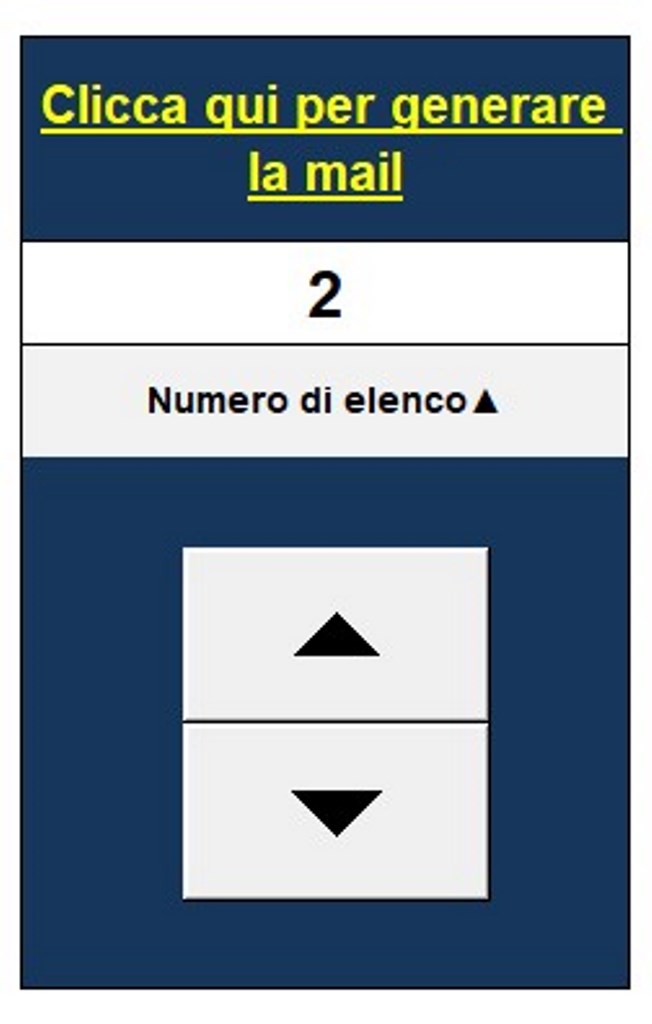
отсюда с помощью стрелок можно изменить номер списка, исходящий из адресов (его также можно ввести вручную).
При вводе здесь числа (в данном случае 2) значения адреса электронной почты и имени соответствующим образом изменяются на начальном экране.
Однако в начальной части создается экран, который может быть полезен для отправки электронных писем, достаточно выбрать его и отправить как есть или изменить по желанию, восстановив соединения.
Не изменяйте соединения с помощью листа «Адреса» (написано синим и черным цветом). Этот экран по-прежнему необходим независимо от того, хотите вы его отправить или нет, для создания электронного письма для отправки.
На этом экране можно ввести тему электронного письма, текст электронного письма, а также адреса копии и скрытой копии (написано красным).
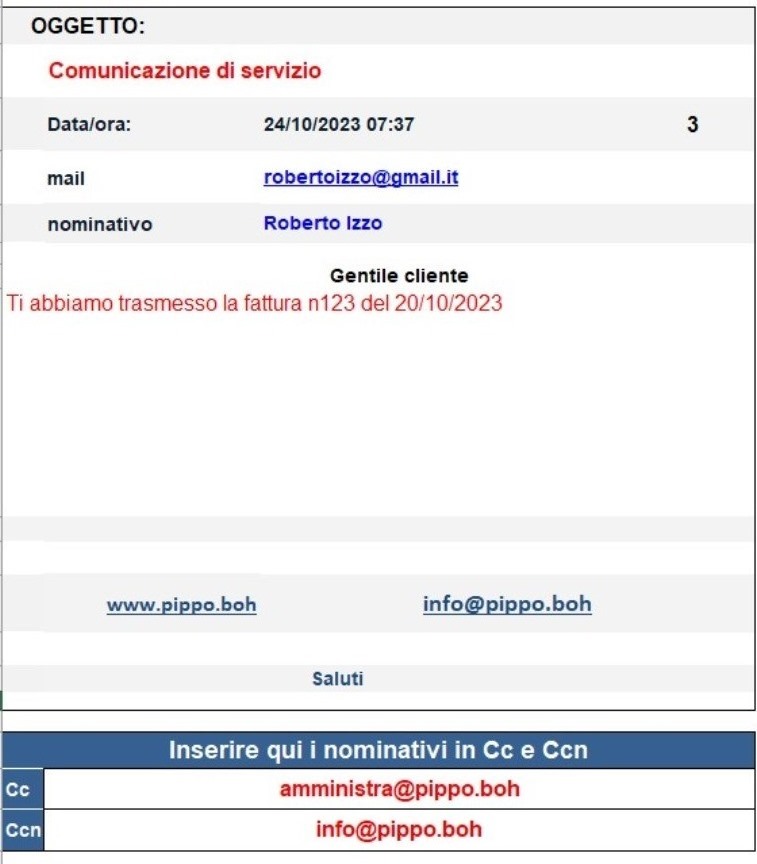
Никогда не трогайте раздел «Данные», он содержит ссылки на отправляемое электронное письмо.
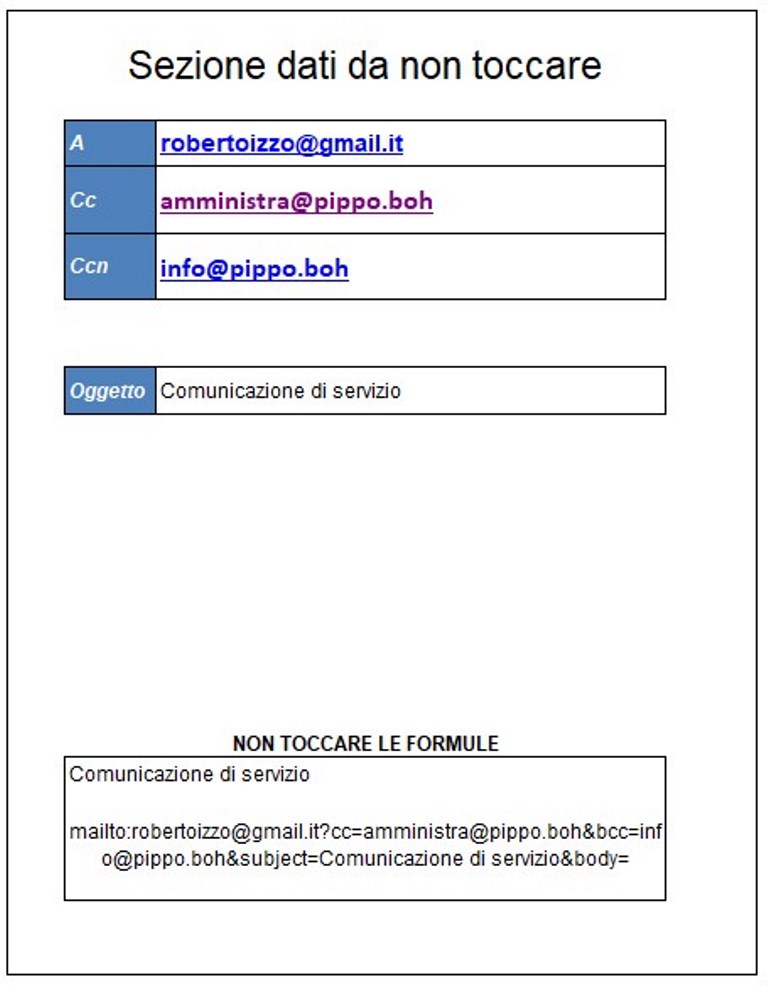
пример
Давайте рассмотрим пример, используя уже введенные данные.
1 – исходя из адресов, мы хотим отправить письмо на номер. 2 – Даниэле Бертацци
2 – переходим на лист отправки писем и вставляем 2 с помощью стрелочек в Форме (или вручную)
3 – главный экран адаптируется к новому адресу
4 – введите Тему и текст электронного письма, в данном случае: «Сервисная связь» и «Мы отправили вам счет №. 123 от 20"
5 – если применимо, введите адреса в полях «Копия» и «СК».
6 – нажмите «Нажмите здесь, чтобы создать электронное письмо».
Электронное письмо для отправки готово со всеми заполненными адресами (Кому – Копия – СК) и вставленной темой.
Теперь вы можете написать желаемый текст
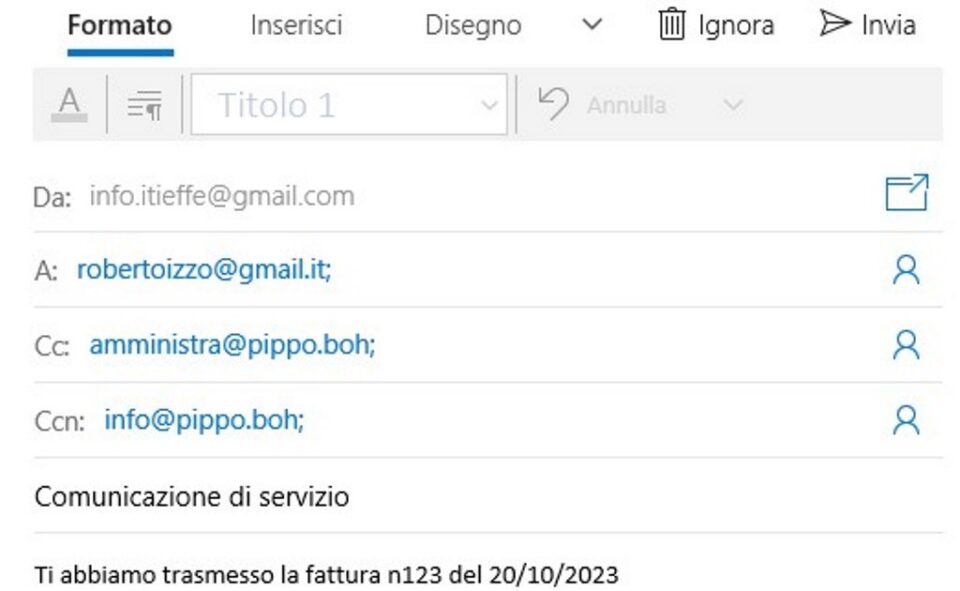
или скопируйте и вставьте главный экран (только тот, который находится внутри рамки).
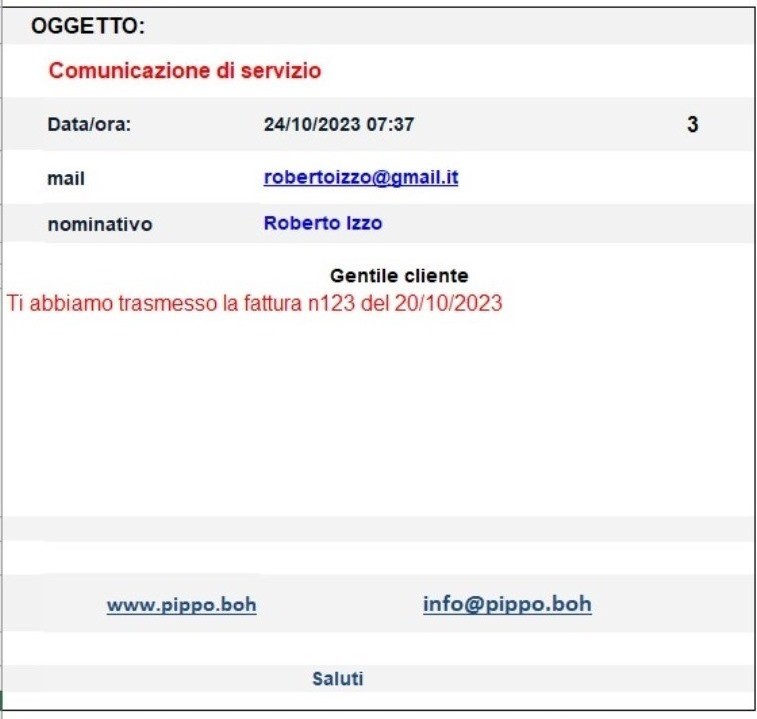
Все, что вам нужно сделать, это установить программу, которую вы обычно используете для электронной почты, и все готово.
Веселитесь
Excel — генератор электронной почты
Программа ниже является лишь примером.
Из зарезервированной области можно загрузить версию файла Microsoft Excel, из которой можно скопировать все формулы.
Чтобы получить доступ к зарезервированной версии (см. ниже), полной странице и без рекламы, вы должны быть зарегистрированы.
Вы можете зарегистрироваться сейчас, нажав ЗДЕСЬ
